Damit das System an das Corporate Design angepasst werden kann, stehen Ihnen zwei Möglichkeiten zur Verfügung:
Logo austauschen
Im Hauptverzeichnis der Web-Anwendung befindet sich eine Datei mit Namen logo.png. Sie können diese Datei austauschen, wenn Sie das Logo links oben in der Ecke ersetzen möchten.
Grundfarbe der Anwendung ändern
Die Datei user.css enthält im Auslieferungszustand einige auskommentierte Farbangaben. Sie können diese Konstanten aktivieren und Farbwerte angeben, um die Grundfarbe für den Hintergrund zu ändern.
#logo {
/*display: none;*/
}
#page-header,
#page-header a,
#page-footer,
#page-footer > span
{
/*background-color: #8B0000 !important;
color: #fff !important;*/
}
Entfernen Sie vor dem entsprechenden Parameter das Doppelkreuz ("#"). Ferner entfernen Sie den Schrägstrich mit dem Stern und in den zwei Zeilen der Farbangabe. Nun können Sie Werte für die Farbangabe hinterlegen.
#logo {
/*display: none;*/
}
page-header,
#page-header a,
#page-footer,
#page-footer > span
{
background-color: #8B0000 !important;
color: #fff !important;
}
Die Farbkodierungen können Sie folgender Tabelle entnehmen:
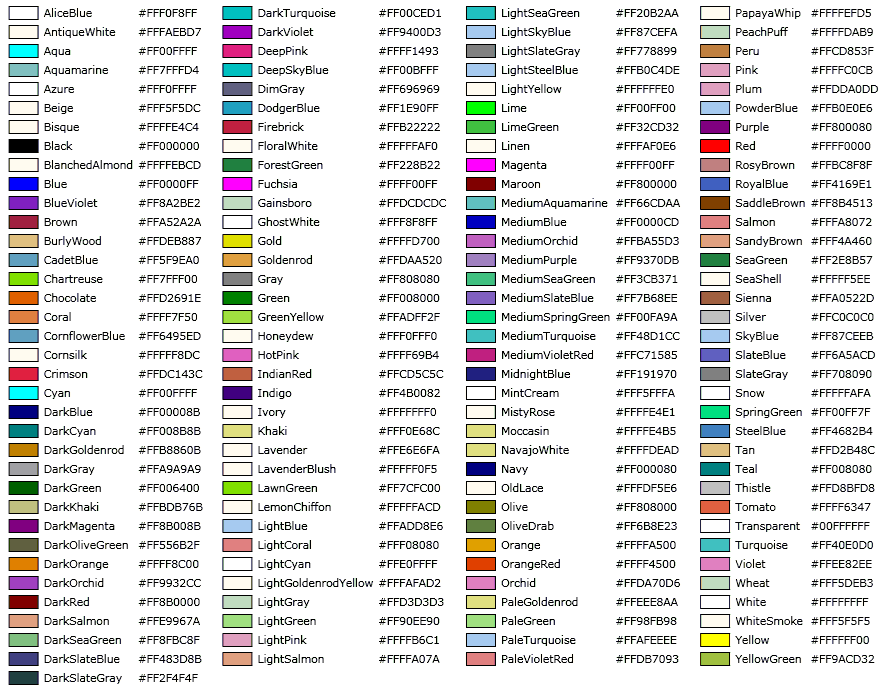
Schwarzes Brett
Für das schwarze Brett ist in der Settings-Datei von Dispo.Web der Pfad im Key AllgemeinesDateienVerzeichnis zu setzen. Es kann mit vorgestellter Tilde (~) ein relativer Pfad angegeben werden, ausgehend vom Ordner in dem sich die Anwendung befindet, z. B. „~/Downloads/PDFs /“. Oder es kann ein absoluter Pfad angegeben werden, z. B. „D:\Downloads\PDFs“. Der absolute Pfad muss mit einem Laufwerksbuchstaben beginnen.
Wenn der Ordner innerhalb des Verzeichnisbaums der Webanwendung liegt, müssen für die Anwendung keine besonderen Rechte beachtet werden.
Liegt der Ordner außerhalb des Anwendungsverzeichnisbaums ist darauf zu achten, dass der IIS-Prozess-Benutzer Leserechte auf dieses Verzeichnis erhält.
Benutzer die von Ihrem Arbeitsplatz Dateien in das Verzeichnis einstellen müssen, benötigen natürlich Schreibrechte auf dieses Verzeichnis.
Kacheln konfigurieren
Sie finden im Menü unter Datei / System / Konfiguration / Web den Konfigurationsdialog für Dispo.Web und unter Datei / System / Konfiguration / Web den Konfigurationsdialog für PeM.Web.
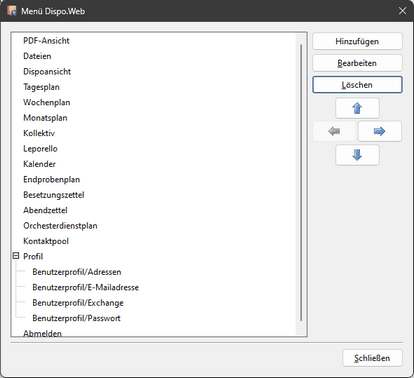
Fügen Sie eine neue Kachel hinzu. Wenn Sie einen Bericht hinzufügen wollen, wählen Sie unter Bezeichnung vorerst Berichte und geben danach den Namen im Stammdatenmenü vor. Definieren Sie unter Anzeigetext den Namen der Kachel im Dispo.Web. Sie können für die Bedienung mit einer Maus einen Tooltip und das Icon vorgeben.
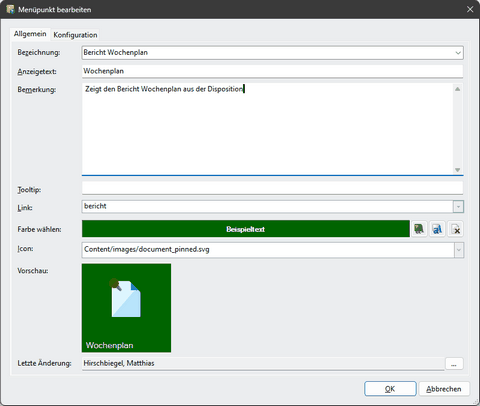
Für die Einrichtung eines Berichts wechseln Sie den Karteireiter Konfiguration und wählen dort den Bericht aus.

Abschließend vergeben Sie die Berechtigungen an die Benutzergruppen, die diese Kachel verwenden dürfen.